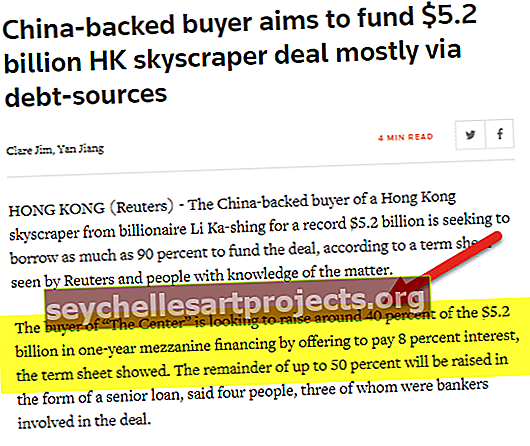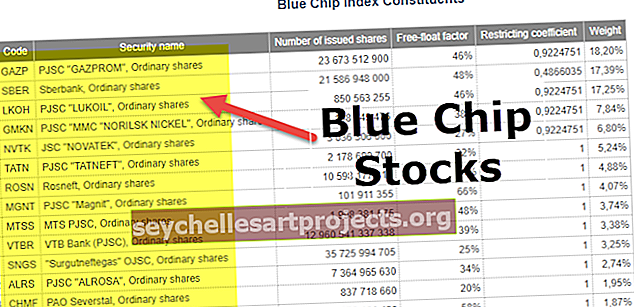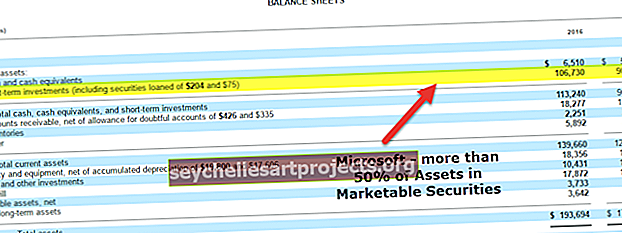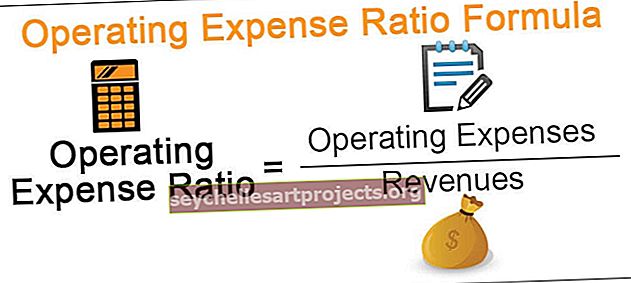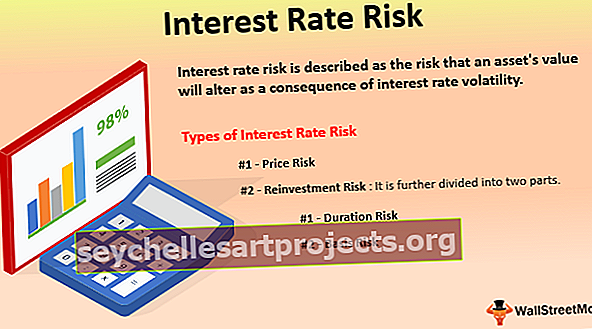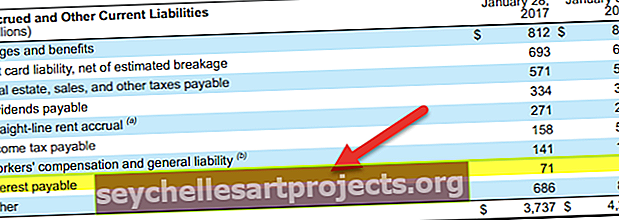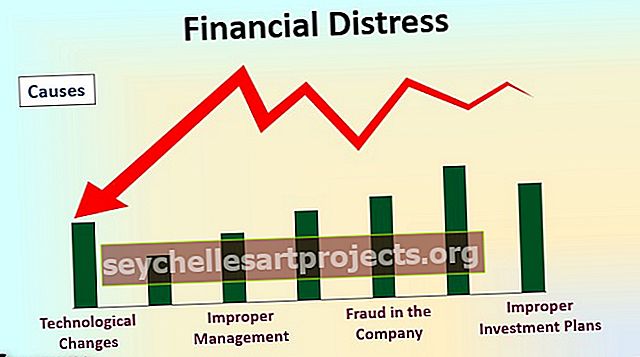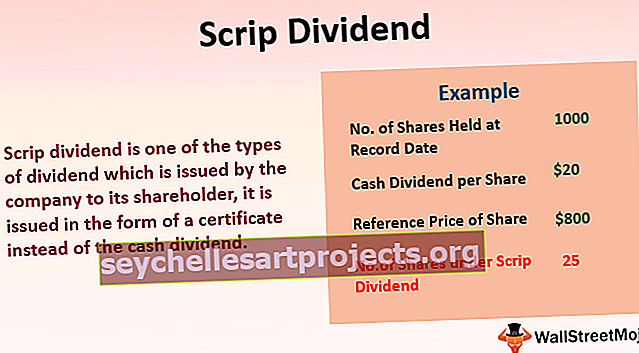IR funkcija „Excel“ (formulė, pavyzdžiai) Kaip naudoti ir naudoti „Excel“
IR funkcija „Excel“
AND funkcija „Excel“ yra priskirta loginei funkcijai; jis pateikia dvi vertes, kurios yra TIKRA ir NETIESA. Tai IR „Excel“ patikrina nurodytą sąlygą ir grąžina TIKRĄ, jei sąlygos įvykdytos kaip TIESOS, kitaip grąžina NETIESA. Ši funkcija dažnai naudojama kartu su kitomis „Excel“ funkcijomis, o „Excel“ gali žymiai išplėsti darbalapio galimybes.
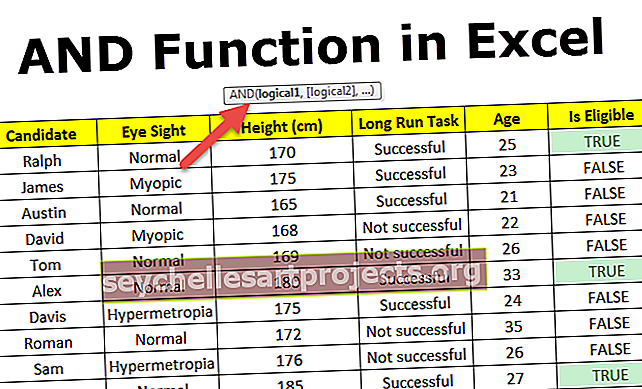
Ir formulė „Excel“

Ši formulė taip pat galėtų būti parašyta taip
IR (sąlyga1, [sąlyga2],…)
IR funkcijos „Excel“ paaiškinimas
loginė 1 yra pirmoji sąlyga arba loginė vertė, kurią reikia įvertinti
loginis 2 yra neprivalomas argumentas, yra antroji sąlyga arba loginė vertė, kurią reikia įvertinti
Atsižvelgiant į situacijas ir reikalavimus, gali būti daugiau loginių išraiškų (sąlygų), kurias reikia išbandyti.
AND funkcija „Excel“ pateikia TRUE, jei visos sąlygos yra TRUE. Jis grąžina FALSE, jei kuri nors iš sąlygų yra FALSE.

Jei visos loginės išraiškos bus vertinamos kaip TIESA (pirmasis atvejis), „AND“ funkcija „excel“ grąžins „TIESA“, o jei kuri nors loginė išraiška įvertins „FALSE“ (antra, trečia ir ketvirta byla), „AND in excel“ grąžins „FALSE“.
Jei loginės išraiškos argumentas vertinamas skaičiais, vietoje loginės loginės reikšmės TIKRA / NETIESA, reikšmė nulis traktuojama kaip NETIESA, o visa nulio reikšmė - TIESA.

„Excel“ funkcija dažnai naudojama su tokiomis funkcijomis kaip IF, OR ir kitomis funkcijomis.
Kaip naudoti ir naudoti „Excel“
AND funkcija „Excel“ yra labai paprasta ir paprasta naudoti. Supraskime „AND Function“ veikimą „Excel“ pavyzdžiais.
Galite atsisiųsti šį AND Function Excel šabloną čia - IR Function Excel šablonąIR „Excel“ pavyzdyje Nr. 1
Yra 10 žaidėjų ir kiekvienas turi išvalyti visus 3 lygius, kad taptų nugalėtoju, tai yra, jei žaidėjas išvalo 1, 2 ir 3 lygius, jis / ji bus dar vienas nugalėtojas, jei nepavyks išvalyti kurio nors iš jo lygių ji žlugs ir nebus paskelbta nugalėtoja.

„Excel“ funkcijoje naudosime AND funkciją, kad patikrintume, ar kuris nors iš lygių nėra aiškus, ar jis nėra nugalėtojas. Taigi, pritaikydami formulę AND stulpelyje E.
 Išvestis:
Išvestis:
2 ir 10 žaidėjai išvalė visus lygius, taigi visos loginės sąlygos yra TIKROS, todėl funkcijos „AND Excel“ suteikė išvesties vertę TIKRA, o poilsiui, jei bet kuris iš visų trijų lygių nebuvo išvalytas, loginė išraiška buvo įvertinta kaip NETIESA ir AND „Excel“ rezultatas buvo NETIESA.

IR „Excel“ pavyzdyje Nr. 2
AND Excel funkcijos naudojimas su IF funkcija
Yra sąrašas studentų su procentais ir mes norime išsiaiškinti pažymius, kur pažymių kriterijai pateikti lentelėje žemiau:

Jei procentas yra didesnis nei 90%, pažymys bus A +, kai procentas yra didesnis arba lygus 90% ir mažesnis nei 80%, tada pažymys bus A ir panašiai, kiti pažymiai, pagrįsti procentais, o studentas yra nesėkmingas procentas yra mažesnis nei 40%.

Formulė, kurią naudosime, yra
= IF (B2> 90, „A +“, IF (AND (B280), „A“, IF (AND (B275), „B +“, IF (AND (B270), „B“, IF (AND (B260)) , „C +“, IF (AND (B250), „C“, IF (AND (B240), „D“, „FAIL“)))))))
Skaičiuodami studento pažymį, naudojome „Nested IF“, turinčius daug funkcijų „AND excel“.
Jei formulė išbando sąlygą ir pateikia sąlyginės vertės išvestį, jei TRUE kita, ji grąžina vertę, jei FALSE.
= jei (loginis_testas, [vertės_if_TRUE], [vertės_if_FALSE])
Pirmasis loginis testas šiuo atveju yra B2> 90 , jei tai yra TIESA, tada pažymys yra „A +“, jei ši sąlyga nėra TIESA, jei patikrinamas sakinys po kablelio ir jis vėl įvedė kitą if sąlygą, kurioje mes turime 2 bandymo sąlygos, ty jei procentas yra didesnis nei 80, o procentas mažesnis arba lygus 90, loginiai teiginiai yra
B280
Kadangi turime kartu išbandyti dvi sąlygas, naudojome funkciją AND Excel. Taigi, jei B280 yra TIKRA, pažymys bus „A“, jei ši sąlyga nėra TIESA, jei po kablelio patikrins teiginį ir vėl įves kitą IF sąlygą ir toliau tikrins kiekvieną teiginį, kol užsidarys paskutinis skliaustas. Paskutiniame IF sakinyje jis patikrina 40 procentą, taigi paskutiniame IF sakinyje vertinamas „D“ laipsnis, o kitas - „FAIL“.

IR „Excel“ pavyzdyje Nr. 3
AND excel funkcijos naudojimas su IF funkcija
B stulpelyje yra darbuotojų sąrašas ir pardavimo suma, atsižvelgiant į jų pardavimo sumą paskatos skiriamos kiekvienam darbuotojui. Pardavimo skatinimo kriterijai yra

Turime apskaičiuoti kiekvieno darbuotojo paskatą pagal jo rezultatus nulaužti pardavimo bazę pagal lentelėje minėtus kriterijus

Romanas pardavė 3000 USD, jis gaus 400 USD skatinamąją sumą, o Davidas ir Tomas nesugebėjo net nulaužti 1000 USD pardavimo minimalių skatinimo kriterijų, taigi jie negaus jokio paskatinimo.
Formulė, kurią naudosime, yra
= IF (IR (B2> = 3000), 400, IF (IR (B2> = 2000, B2 = 1500, B2 = 1000, B2 <1500), 100,0))))
Mes vėl panaudojome „Nested IF“ „Excel“ sąlygomis, naudodami daugybę „AND Excel“ funkcijų ir išbandydami visas logines sąlygas kartu aukščiau pateiktoje formulėje, kad apskaičiuotume darbuotojo pardavimo paskatą pagal jo atliktą pardavimo sumą.


Deividas ir Tomas nesugebėjo įvykdyti skatinimo kriterijų, todėl jų skatinamoji suma yra 0 USD.
„AND“ funkcijos įdėjimas į „Excel“
Lizdų naudojimas reiškia „AND in excel“ naudojimą kaip argumentą pačioje funkcijoje. Lizdų funkcijos „Excel“ reiškia vienos funkcijos naudojimą kitoje funkcijoje. „Excel“ leidžia įdėti iki 64 funkcijų lygių.
IR „Excel“ pavyzdyje Nr. 4
Yra sąrašas kandidatų, kurie pasirodė komandiruoti armijoje, kuriems yra tam tikros atrankos sąlygos.
Tinkamumo kriterijai: amžius turi būti didesnis arba lygus 18, bet mažiau nei 35 metai, kai aukštis didesnis nei 167 cm, regėjimas turi būti normalus ir sėkmingai įvykdęs ilgalaikę užduotį

Čia norėdami patikrinti tinkamumo kriterijus, naudosime „Nested AND in Excel“.
Formulė, kurią naudosime, yra
= IR (B2 = „Normalu“, C2> 167, D2 = „Sėkminga“, IR (E2> = 18, E2 <35))
Kaip matote, mes naudojome kelias logines sąlygas, norėdami patikrinti, ar jos vertinamos kaip TIESOS, ir pagal amžių, mes vėl naudojome „AND“ funkciją „Excel“, kad patikrintume, ar amžius yra didesnis ar lygus 18 ir mažiau nei 35 metai.
Mes naudojome AND funkciją „Excel“ viduje ir funkcijoje, kad patikrintume amžiaus kriterijus.
 Išvestis:
Išvestis:
Trys kandidatai išlaikė visus atrankos kriterijus - Ralfas, Aleksas ir Skotas. Taigi jų tinkamumas apskaičiuojamas kaip TIKRA naudojant „Excel“ funkciją IR, o likusiems kandidatams - FALSE.

„Excel“ funkcijos ir funkcijos apribojimas
AND funkcija „Excel“ gali išbandyti kelias sąlygas, neviršijančias 255 sąlygų. 2003 m. „Excel“ versijoje „AND in excel“ gali išbandyti iki 30 argumentų, tačiau 2007 m. Ir vėlesnėse „Excel“ versijose jis gali apdoroti iki 255 argumentų.
AND funkcija excel pateikia #Value! Klaida, jei loginės sąlygos perduodamos kaip tekstas ar eilutė.